
Talaan ng mga Nilalaman:
- May -akda John Day [email protected].
- Public 2024-01-30 13:10.
- Huling binago 2025-01-23 15:12.

Sa aking nakaraang artikulo. Ipinakita ko na kung paano gamitin ang Output device sa Arduino. Kasama sa mga output device ang "7-Segment", "RGB ring", "Led Matrix" at "2x16 LCD".
Sa artikulong ito, ipapakita ko rin sa iyo kung paano gamitin ang Output device sa Arduino. Ang output aparato na ginagamit ko sa oras na ito ay ang P10 Led Module.
Ang Led na ito ay halos kapareho ng Led matrix na ginamit ko dati. Ang pagkakaiba ay ang laki at bilang ng mga LED.
Para sa tutorial na ito, narito ang mga sangkap na kailangan namin:
- P10 Led module (May kasamang mga kable ng kuryente at data)
- Arduino Nano V.3
- Jumper Wire
- USBmini
Kinakailangan Library:
DMD2
Hakbang 1: Pagtukoy ng DMD

Mga pagtutukoy ng P10 Led Module:
- Operating boltahe: 5V
- 32 x 16 Red Led
- Katawan: Plastik
- Pagkontrol ng IC Sa board
Hakbang 2: Ikonekta ang LED sa Arduino
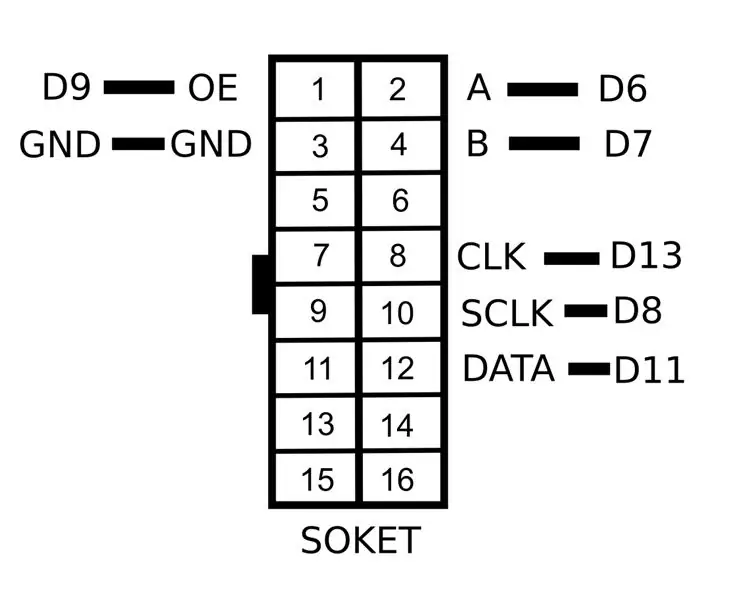


Ito ang P10 na humantong iskema ng pag-install ng module para sa Arduino:
P10 Humantong kay Arduino
OE ==> D9
A ==> D6
GND ==> GND
CLK ==> D13
SCLK ==> D8
DATA ==> D11
Ang module na ito ay dapat na maibigay sa isang panlabas na 5V power supply. Kaya ang ilaw ng modyul.
Kung hindi bibigyan ng isang panlabas na supply ay maaari pa ring naiilawan. ngunit ang mga resulta ay hindi masyadong maliwanag.
para sa pagkakaiba sa pagitan ng mga modyul na gumagamit ng panlabas na panustos at hindi. ang pagkakaiba ay makikita sa resulta ng hakbang.
Hakbang 3: Programming
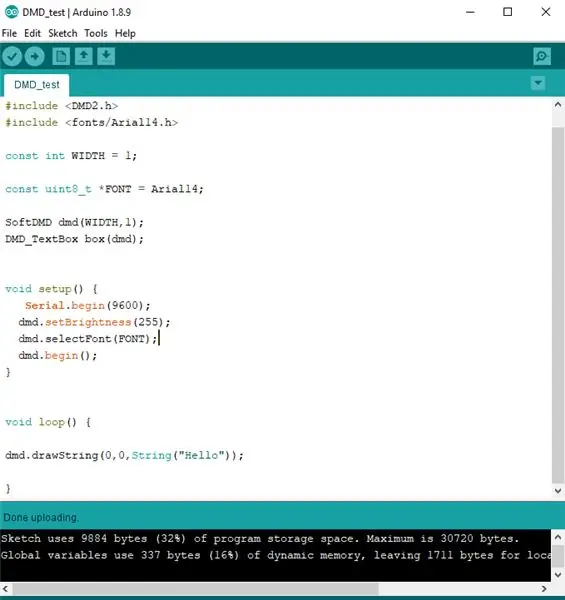
Tiyaking naka-install ang Library na "DMD2" sa Arduino IDE.
Nasa ibaba ang isang sketch na ginawa ko upang subukan ang P10 Led Module na ito.
# isama ang # isama ang # isama
Const int WIDTH = 1;
const uint8_t * FONT = Arial14;
SoftDMD dmd (Malawak, 1);
Kahon ng DMD_TextBox (dmd);
walang bisa ang pag-setup () {
Serial.begin (9600); dmd.setBightness (255); dmd.selectFont (FONT); dmd.begin (); }
void loop () {
dmd.drawString (0, 0, String ("Hello"));
}
Ang sketch sa itaas ay isang maliit na halimbawa ng paggamit ng p10 Led Module na ito. para sa iba pang mga sketch tungkol sa modyul na ito, tingnan ang Mga halimbawang ibinigay ng aklatan.
Hakbang 4: Resulta


Tingnan ang larawan sa itaas upang makita ang mga resulta.
Larawan 1: Modyul na gumagamit ng isang panlabas na supplyFigure 2: Mga module na hindi gumagamit ng panlabas na supply
Inirerekumendang:
Subukan ang Bare Arduino, Gamit ang Software ng Laro Gamit ang Capacitive Input at LED: 4 na Hakbang

Subukan ang Bare Arduino, Gamit ang Software ng Laro Gamit ang Capacitive Input at LED: " Push-It " Interactive na laro gamit ang isang hubad na Arduino board, walang mga panlabas na bahagi o mga kable na kinakailangan (gumagamit ng isang capacitive 'touch' input). Ipinapakita sa itaas, ipinapakita ang pagtakbo nito sa dalawang magkakaibang board. Push-Mayroon itong dalawang layunin. Upang mabilis na maipakita / v
Internet Clock: Ipakita ang Petsa at Oras Gamit ang isang OLED Gamit ang ESP8266 NodeMCU Sa NTP Protocol: 6 na Hakbang

Internet Clock: Display Date and Time With an OLED Gamit ang ESP8266 NodeMCU With NTP Protocol: Kumusta mga tao sa mga itinuturo na ito na magtatayo kami ng isang orasan sa internet na magkakaroon ng oras mula sa internet kaya't ang proyektong ito ay hindi mangangailangan ng anumang RTC upang tumakbo, kakailanganin lamang nito ang isang nagtatrabaho koneksyon sa internet At para sa proyektong ito kailangan mo ng isang esp8266 na magkakaroon ng
Kontrolin ang Arduino Gamit ang Smartphone Sa pamamagitan ng USB Gamit ang Blynk App: 7 Mga Hakbang (na may Mga Larawan)

Kontrolin ang Arduino Gamit ang Smartphone Sa Pamamagitan ng USB Sa Blynk App: Sa tutorial na ito, matututunan namin kung paano gamitin ang Blynk app at Arduino upang makontrol ang lampara, ang kumbinasyon ay sa pamamagitan ng USB serial port. Ang layunin ng pagtuturo na ito ay upang ipakita ang pinakasimpleng solusyon sa malayo-pagkontrol ng iyong Arduino o c
Ipakita ang Temperatura sa P10 LED Display Module Gamit ang Arduino: 3 Hakbang (na may Mga Larawan)

Ipakita ang Temperatura sa P10 LED Display Module Gamit ang Arduino: Sa nakaraang tutorial ay sinabi kung paano ipakita ang teksto sa Dot Matrix LED Display P10 Module gamit ang Arduino at DMD Connector, na maaari mong suriin dito. Sa tutorial na ito bibigyan namin ang isang simpleng proyekto tutorial sa pamamagitan ng paggamit ng P10 module bilang display med
Project ng Score Board Na May P10 LED Display Paggamit ng DMD: 6 Mga Hakbang (na may Mga Larawan)

Project ng Score Board Na May P10 LED Display Paggamit ng DMD: Kadalasan ay nagkikita kami sa isang soccer stadium; mayroong isang higanteng LED board na nagsisilbing isang scoreboard. Gayundin sa iba pang larangan ng palakasan, madalas din nating alam ang scoreboard ng display screen na gawa sa LED. Bagaman hindi posible, mayroon ding larangan na tayo pa rin
